วิธีใช้การ์ด SD เป็นที่เก็บข้อมูลภายในบน Android | ที่เก็บข้อมูลที่นำมาใช้บน Android
เผยแพร่แล้ว: 2019-10-18หากอุปกรณ์ Android ของ คุณ มีหน่วยความจำภายในไม่เพียงพอสำหรับจัดเก็บแอปทั้งหมดที่คุณต้องการ คุณสามารถใช้การ์ด SD เป็นที่เก็บข้อมูลภายในสำหรับโทรศัพท์ Android ของคุณได้ คุณลักษณะที่เรียกว่า Adoptable Storage ช่วยให้ระบบปฏิบัติการ Android สามารถจัดรูปแบบสื่อจัดเก็บข้อมูลภายนอกเป็นที่จัดเก็บข้อมูลภายในแบบถาวรได้ ข้อมูลในการ์ด SD ที่นำมาใช้นั้นได้รับการเข้ารหัสและไม่สามารถติดตั้งบนอุปกรณ์อื่นได้
การ์ด SD เป็นตัวเลือกที่มีประโยชน์มากในการจัดเก็บรูปภาพ เพลง และวิดีโอ แม้ว่าคุณจะมีที่เก็บข้อมูลภายในจำนวนมากบนโทรศัพท์ Android ของคุณ แต่คุณอาจต้องการหน่วยความจำนั้นเพื่อจัดเก็บวิดีโอขนาดยาวที่ถ่ายด้วยกล้องความละเอียดสูงของโทรศัพท์ของคุณ แต่มีจุดหนึ่งที่การ์ด SD ใช้งานไม่ได้ ให้ติดตั้งแอป
Android ยังคงติดตั้งแอพในหน่วยความจำภายในและดัมพ์ข้อมูลในการ์ด SD ดังนั้น คุณจะไม่ต้องติดตั้งแอปเพิ่มเติมใดๆ หากโทรศัพท์ของคุณมีพื้นที่เก็บข้อมูลภายในไม่เพียงพอ เช่น ในกรณีของอุปกรณ์ Android One
อ่านเพิ่มเติม: 5 แอพที่ดีที่สุดในการควบคุมพีซีจากสมาร์ทโฟน Android
ที่เก็บข้อมูลที่นำมาใช้คืออะไร?
ดังที่ฉันได้กล่าวไปแล้ว มีคุณลักษณะบน Android ที่ชื่อว่า Adoptable Storage อนุญาตให้ใช้การ์ด microSD แบบถอดได้ที่ติดตั้งบนโทรศัพท์ Android เป็นที่เก็บข้อมูลภายใน วิธีนี้คุณสามารถข้ามอุปสรรคด้านพื้นที่ได้หากโทรศัพท์มีหน่วยความจำภายในเหลือน้อย
Google เปิดตัว Adoptable Storage ด้วยการเปิดตัว Android 6.0 Marshmallow วิธีการทำงานเดิมที่มีอยู่ก่อนหน้านี้ อย่างไรก็ตาม มันไม่ง่ายที่จะนำไปใช้
สิ่งสำคัญบางอย่างที่ต้องพิจารณา
ในขณะที่ใช้ที่เก็บข้อมูล ไม่ว่าจะเป็นการ์ด SD หรือไดรฟ์ USB ให้ฟอร์แมต Android และเปลี่ยนรูปแบบ FAT32 หรือ exFAT เป็น ext4 หรือ f2fs การใช้การ์ด SD เป็นที่จัดเก็บข้อมูลภายในอาจฟังดูดีต่อหูของคุณ แต่ทุกอย่างมาในราคาและคุณสมบัติการจัดเก็บที่ปรับเปลี่ยนได้ก็เช่นกัน นี่คือข้อดีและข้อเสียบางประการ:
การ์ด SD ทำงานช้า
นี่คือความจริงอันเจ็บปวดของชิปหน่วยความจำขนาดเล็กเหล่านี้ แม้ว่าจะสามารถจัดเก็บข้อมูลได้มากมาย แต่ก็ช้ากว่าที่จัดเก็บข้อมูลภายในและมีจำนวนรอบการอ่าน-เขียนที่จำกัด การใช้การ์ด SD เป็นที่จัดเก็บข้อมูลถาวรจะต้องมีการดำเนินการอ่าน/เขียนบ่อยขึ้น และจะทำให้ประสิทธิภาพการทำงานลดลงเมื่อเวลาผ่านไป
Android ทำการวัดประสิทธิภาพการทำงานของการ์ด SD ของคุณเพื่อให้แน่ใจว่าเร็วพอที่จะจับคู่กับหน่วยความจำภายใน มันเตือนเกี่ยวกับประสิทธิภาพของที่จัดเก็บข้อมูลภายนอกและอาจปฏิเสธที่จะนำมาใช้หากการ์ด SD ช้ามาก
Android ของคุณจะใช้ที่เก็บข้อมูลอย่างแท้จริง
ด้วย Adoptable Storage Android จะเข้ารหัสการ์ด SD ภายนอกที่ใช้เป็นที่เก็บข้อมูลภายใน ดังนั้นจึงเชื่อมโยงกับอุปกรณ์ Android เฉพาะ คีย์ที่ใช้ในการเข้ารหัสข้อมูลในการ์ด SD จะถูกเก็บไว้ในหน่วยความจำภายในของอุปกรณ์ Android ดังนั้นจึงเป็นไปไม่ได้ที่จะเมาต์ที่เก็บข้อมูลที่นำมาใช้กับอุปกรณ์อื่นเนื่องจากมีลักษณะการเข้ารหัส
อย่างไรก็ตาม คุณสามารถลบที่เก็บข้อมูลออกจากอุปกรณ์ของคุณแล้วเปิดใหม่ได้ อุปกรณ์จะจดจำรายละเอียดเกี่ยวกับแอพที่ติดตั้งในการ์ด SD ที่นำมาใช้เพื่อย้อนกลับการตั้งค่าด้วยการเชื่อมต่อที่เก็บข้อมูลที่ใช้ในภายหลัง วิธีนี้คุณสามารถใช้การ์ด SD อื่นได้เช่นกัน
ตรวจสอบให้แน่ใจเสมอว่า คุณไม่ได้ถอดการ์ด SD ที่นำมาใช้โดยไม่ทำตามขั้นตอนการเลิกต่อเชื่อม มิฉะนั้น สื่อเก็บข้อมูลอาจเสียหาย
ติดตั้งทุกแอพไม่ได้
ในทางปฏิบัติแล้ว Android ให้คุณติดตั้งเกือบทุกแอพบนที่เก็บข้อมูลที่นำมาใช้ แต่ยังต้องได้รับความยินยอมจากนักพัฒนาแอปด้วย เขามีอิสระในการเปิดหรือปิดการสนับสนุนสำหรับการจัดเก็บที่นำมาใช้ในแอปโดยการเพิ่มแอตทริบิวต์ที่เกี่ยวข้องในโค้ด
อ่านเพิ่มเติม: นี่คือวิธีที่คุณสามารถใช้สมาร์ทโฟน Android ของคุณเพื่อเล่นเกม PS4
จะใช้การ์ด SD เป็นที่เก็บข้อมูลภายในบน Android ได้อย่างไร?
การกำหนดค่าการ์ด SD ของคุณให้ทำงานเป็นที่เก็บข้อมูลภายในบน Android เป็นกระบวนการง่ายๆ โปรดทราบว่าการ์ด SD ของคุณจะได้รับการฟอร์แมตระหว่างกระบวนการ อย่าลืมสำรองข้อมูลของคุณ
อาจเป็นไปได้ว่าฟีเจอร์ Adoptable Storage ไม่มีอยู่ในอุปกรณ์ของคุณแม้ว่าจะใช้ Android 6.0 ขึ้นไปก็ตาม ผู้ผลิตอุปกรณ์อาจปิดใช้งานคุณสมบัตินี้ อย่างไรก็ตาม มีเมธอดบรรทัดคำสั่งซึ่งอนุญาตให้คุณบังคับอุปกรณ์ให้ใช้สื่อบันทึกข้อมูล
นี่คือขั้นตอนในการปรับใช้การ์ด SD ของคุณ:
- ใส่การ์ด SD บนโทรศัพท์ Android ของคุณและรอให้ระบบตรวจพบ
- ตอนนี้ เปิด การตั้งค่า
- เลื่อนลงและไปที่ส่วนการ จัดเก็บ
- แตะชื่อการ์ด SD ของคุณ
- แตะ จุดแนวตั้งสามจุด ที่มุมบนขวาของหน้าจอ
- แตะ การตั้งค่าพื้นที่เก็บข้อมูล
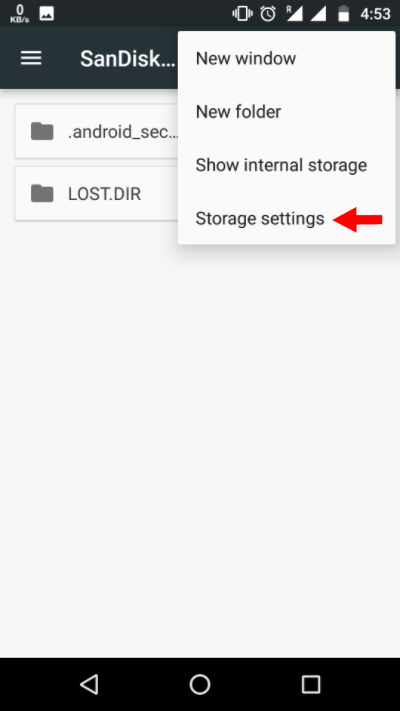
- เลือก รูปแบบเป็นตัวเลือกภายใน
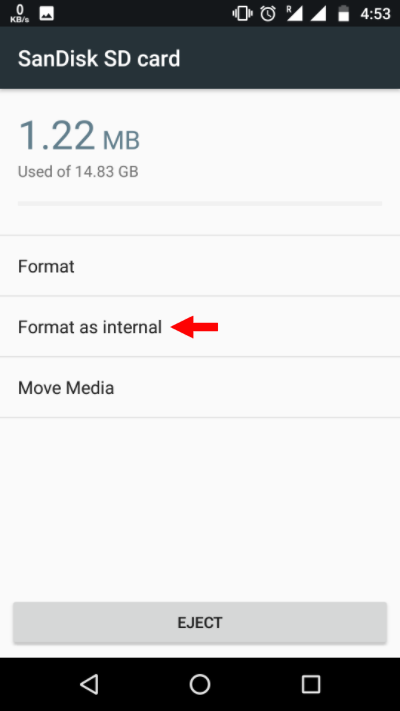
- ในหน้าจอถัดไป คุณมีโอกาสสุดท้ายที่จะตัดสินใจว่าคุณต้องการเปลี่ยนใจหรือไม่ แตะ ลบและฟอร์แมต หากคุณต้องการฟอร์แมตการ์ด SD เป็นที่จัดเก็บข้อมูลภายใน
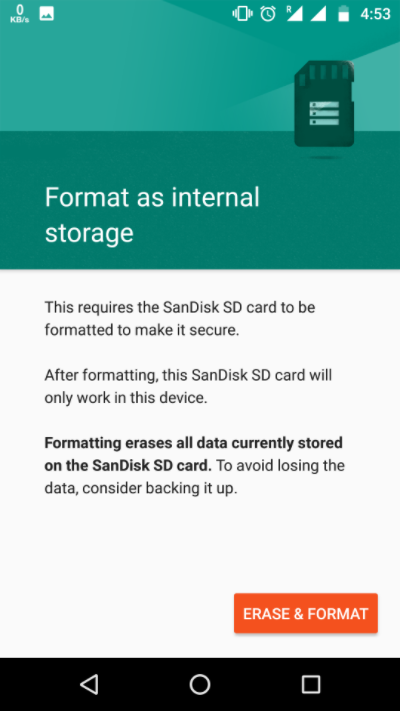
- คุณจะได้รับแจ้งหาก Android พบว่าการ์ด SD ของคุณช้า แตะ ตกลง เพื่อดำเนินการต่อ
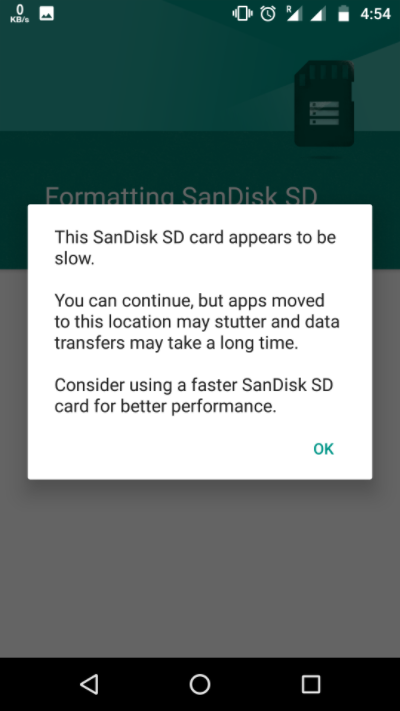
- คุณสามารถเริ่มกระบวนการย้ายข้อมูลได้ทันทีหรือดำเนินการในภายหลัง
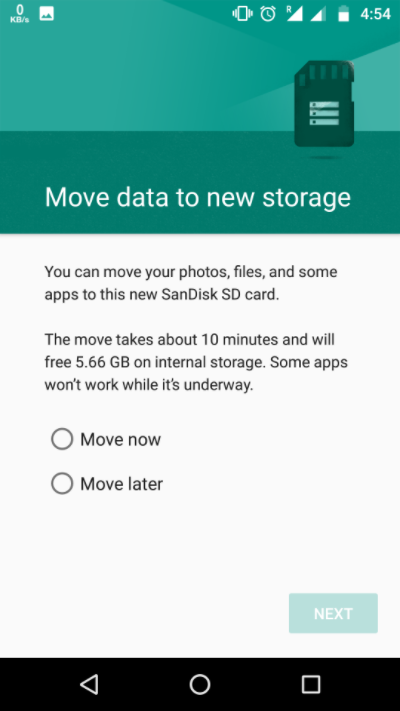
- แตะ เสร็จสิ้น เพื่อสิ้นสุดขั้นตอนการปรับใช้ที่เก็บข้อมูลสำหรับการ์ด SD ของคุณ
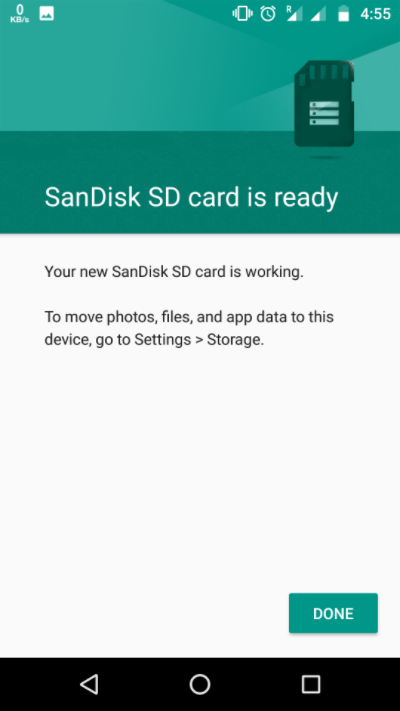
หลังจากกระบวนการฟอร์แมตเสร็จสิ้น คุณมีอิสระที่จะใช้การ์ด SD แบบถอดได้เป็นที่จัดเก็บข้อมูลถาวร "ค่อนข้าง" แต่โปรดทราบว่าไม่สามารถ Hot-swap ได้เหมือนกับการ์ด SD แบบพกพา ดังนั้น อย่าลบออกโดยไม่ใช้ตัวเลือกดีดออก ยิ่งไปกว่านั้น คุณสามารถลบที่เก็บข้อมูลที่นำมาใช้ได้จริง แต่ไม่แนะนำ เนื่องจากอาจทำให้เกิดข้อผิดพลาดบนอุปกรณ์ได้

อ่านเพิ่มเติม: วิธีเชื่อมต่อแอพกับ Google Drive วิธีจัดการแอพ Google Drive
จะทำให้การ์ด SD พกพาได้อีกครั้งได้อย่างไร?
หากต้องการ คุณสามารถย้อนกลับการเปลี่ยนแปลงที่ทำโดยคุณลักษณะ Adoptable Storage ของ Android ได้ ทำตามขั้นตอนที่ระบุไว้ด้านล่าง:
- ปฏิบัติตามวิธีการดังกล่าวข้างต้นจนถึงขั้นตอนที่ 4
- แตะการ์ด SD ของคุณ
- แตะจุดสามจุดที่มุมบนขวาของหน้าจอ
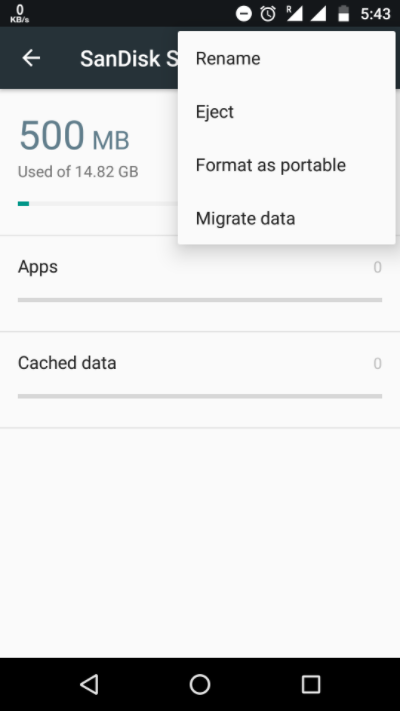
- แตะ รูปแบบเป็นแบบพกพา
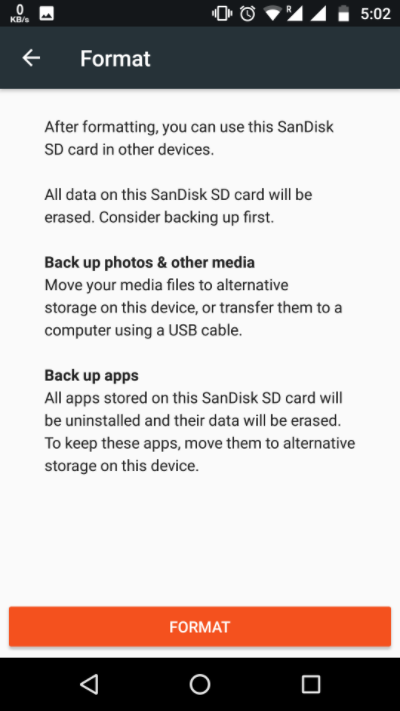
- แตะ รูปแบบ กระบวนการนี้จะใช้เวลาประมาณสองสามนาทีจึงจะเสร็จสมบูรณ์
ตอนนี้คุณสามารถใช้การ์ด SD เป็นที่เก็บข้อมูลแบบพกพาและติดตั้งบนอุปกรณ์ Android อื่น ๆ
ใช้การ์ด SD เป็นที่เก็บข้อมูลภายใน Samsung
อย่างที่ฉันบอกคุณไปก่อนหน้านี้ ผู้ผลิตอุปกรณ์สามารถควบคุมคุณสมบัตินี้ได้ Samsung ได้ปิดใช้พื้นที่เก็บข้อมูลที่ปรับใช้ได้บนอุปกรณ์ Android มานานแล้ว ฉันใส่การ์ด SD ลงใน Galaxy S10+ เพื่อดูว่ามีอะไรเปลี่ยนแปลงใน One UI ใหม่หรือไม่ ปรากฎว่าไม่ได้
นอกจากนี้ Samsung ยังได้ตั้งค่าหน้าเว็บทั้งหน้าเพื่อยืนยันว่าแท็บ Galaxy และโทรศัพท์ไม่รองรับการจัดเก็บข้อมูลแบบปรับใช้ได้ เนื่องจากจะ “ลดประสิทธิภาพโดยรวม” ของอุปกรณ์
อย่างไรก็ตาม มีข่าวลือว่า Samsung อาจนำฟังก์ชันนี้มาใช้กับอุปกรณ์ของตน มาดูกันว่าจะเกิดอะไรขึ้น
Android Adoptable Storage ทำงานในปี 2019 หรือไม่
คุณลักษณะการจัดเก็บข้อมูลแบบปรับเปลี่ยนได้นั้นมาพร้อมกับ Android Marshmallow และมักจะมีไว้สำหรับอุปกรณ์ Android ที่มีพื้นที่ภายในน้อย ตอนนี้เราอยู่ในปี 2019 และที่เก็บข้อมูลภายในไม่ใช่ปัญหาในทุกวันนี้ ฉันยังคงทดสอบคุณสมบัติการจัดเก็บข้อมูลที่ปรับใช้ได้บน Android 9 และ Android 10 ที่ใหม่กว่า
สำหรับ Android 9 ฉันใช้อุปกรณ์ Motorola และสามารถใช้ตัวเลือก "Format as Internal" สำหรับการ์ด microSD ได้
ต่อไป ฉันติดตั้งการ์ด microSD เดียวกันบน Nokia 8.1 ที่ใช้ Android 10 แต่ไม่มีคุณสมบัติการจัดเก็บข้อมูลที่ปรับใช้ได้ ฉันสงสัยเล็กน้อยว่า Google ได้ลบคุณลักษณะนี้ไปแล้วจริงหรือไม่
ฉันมีอุปกรณ์ Android 10 อื่น ๆ แต่ไม่มีอุปกรณ์ใดที่มีช่องเสียบการ์ด microSD นั่นเป็นปัญหาเล็กน้อยที่ฉันกำลังเผชิญอยู่ อย่างไรก็ตาม ฉันจะพยายามทดสอบพื้นที่เก็บข้อมูลที่ปรับใช้ได้บนอุปกรณ์ Android 10 เพิ่มเติมและอัปเดตผลลัพธ์ที่นี่
คุณพบว่าสิ่งนี้มีประโยชน์หรือไม่? วางความคิดและข้อเสนอแนะของคุณ
อ่านเพิ่มเติม: 8 “เทคนิคและฟีเจอร์ของ “Google Play Store” ที่มีประโยชน์สำหรับผู้ใช้ Android ทุกคน
